Az elveszett / törölt adatok helyreállítása a számítógépről, a merevlemezről, a flash meghajtóról, a memóriakártyáról, a digitális fényképezőgépről és így tovább.
Lenyűgöző módszerek a MOV-fájlok helyreállítására és javítására
 Frissítve: Somei Liam / 21. december 2022. 10:00
Frissítve: Somei Liam / 21. december 2022. 10:00A MOV egy videoformátum, amely sok hangot, videót stb. tárolhat ugyanabban a fájlban. Szórakoztató filmeket nézni a barátokkal és a családdal. Ha Mac-eszközt használ, a QuickTime segítségével lejátszhatja videóit. Időnként a MOV-fájlok megsérülnek, és nem tudod, miért. Nem feltételezheti, mert rossz megoldást hajt végre. Ebben az esetben ronthatja a fájlok helyzetét. A MOV-fájlok javítása során használhatja az eszközt vagy más szoftvert a MOV-fájlok javítására. Ez a cikk elvezeti Önt ezekhez a megbízható módszerekhez. Ne aggódjon, ha elveszít néhány fájlt a folyamat során. A FoneLab Data Retriever a megoldás erre az esetre kiváló szolgáltatásaival.
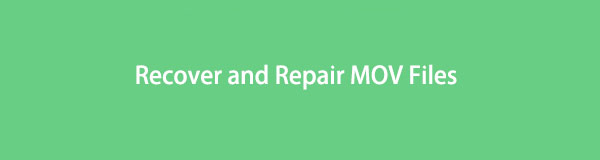

Útmutató
1. rész: MOV fájl javítása
Számtalan lehetséges oka van annak, hogy a MOV-fájlok folyamatosan megsérülnek. Az egyik gyakori ok az, hogy a fájlban inkompatibilis kodek található. Ez azt jelenti, hogy az eszköz nem támogatja az Ön által használt MOV fájlformátumot. Ennek oka lehet a fájlrendszer károsodása vagy vírusok és rosszindulatú támadások az eszközön. Ez az egyik fő oka annak, hogy miért kell biztonsági másolatot készíteni a fájlokról. Ennek célja a korrupció és a hiányzó adatok elkerülése. Mindenesetre megjavíthatja az alábbi 2 módszerrel. Ezek a leggyorsabb módszerek a MOV-fájlok javítására.
FoneLab Data Retriever - helyreállítja az elveszett / törölt adatokat a számítógépről, merevlemezről, flash meghajtóról, memóriakártyáról, digitális fényképezőgépről és így tovább.
- Fotók, videók, dokumentumok és további adatok könnyedén helyreállíthatók.
- Az adatok előnézete a helyreállítás előtt.
1. módszer. VLC Media Player
Ez a médialejátszó szoftver asztali számítógépeken, iOS-en, Androidon és más operációs rendszereken és mobilplatformokon érhető el. Támogatja az audio-, video- és egyéb fájlformátumokat. Ezen kívül használhatja ezt az eszközt a MOV fájl problémájának kijavításához. Az egyszerű lépések megismeréséhez lépjen tovább.
1 lépésIndítsa el a VLC Media Playert az eszközön. A fenti szakaszokban kattintson a filé gomb. Megjelenik egy legördülő ablak, majd válassza ki a Konvertálás / közvetítés gombot.
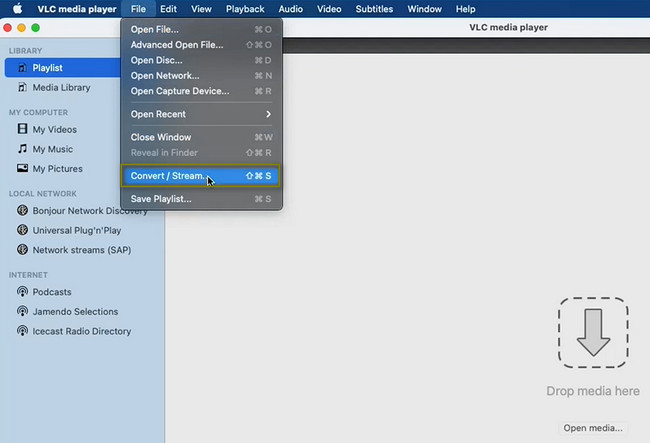
2 lépésAz eszköz közepén kattintson a Média megnyitása gombra. Ki kell választani a MOV javítani kívánt fájl. A fájlt gyorsabban is ráhúzhatja. Alatta válassza ki a fájl profilját, és adja meg a célhelyét. Ha végzett a beállítással, kattintson a Mentés fájlként gombra a változtatások végrehajtásához.
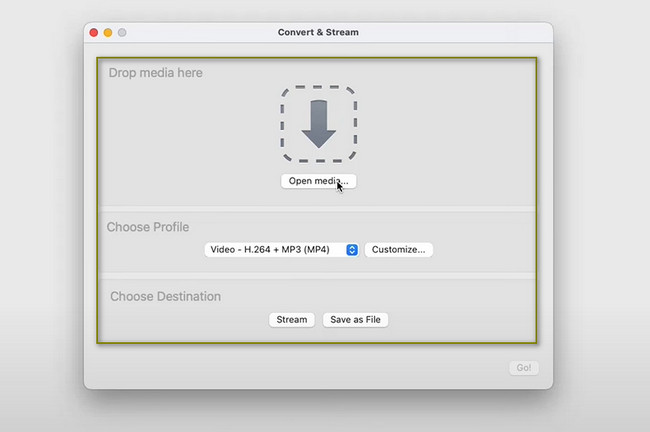
2. módszer: Fájlkiterjesztés módosítása
A sérült MOV fájl kiterjesztésének megváltoztatása megoldhatja a problémát. Az alábbiakban megtekintheti a legegyszerűbb lépéseket, ha ez a legjobb eljárás. Ezek a sérült MOV-fájl visszaállításáról szólnak.
1 lépésLépjen a javítani kívánt MOV-fájlhoz. Kattintson a jobb gombbal a névre, és válassza ki a átnevezése gomb. Ebben az esetben csak az .avi-t kell hozzáadnia a fájlnév végéhez. Ezt követően kattintson a Használja az .avi fájlt gombot.
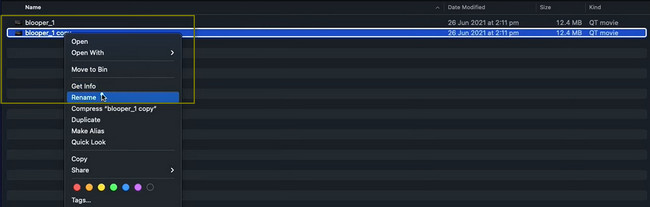
2 lépésEzt követően kattintson a Apple ikonra a tetején, majd válassza a Előny szakasz. Az Preferencia ablak megjelenik a képernyőn. Válaszd ki a Input / kodekek szakasz tetején.
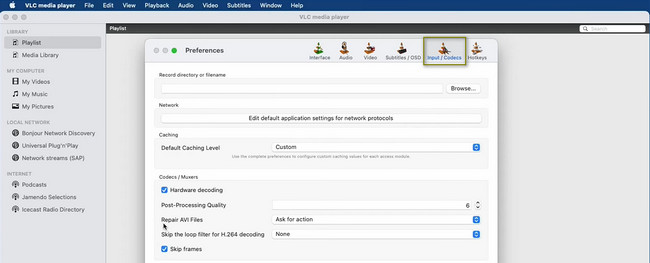
3 lépésAlatt Hardver dekódolás szakaszban kattintson a legördülő gombra AVI fájlok javítása. Ezt követően válassza ki a Mindig javítson gombot.
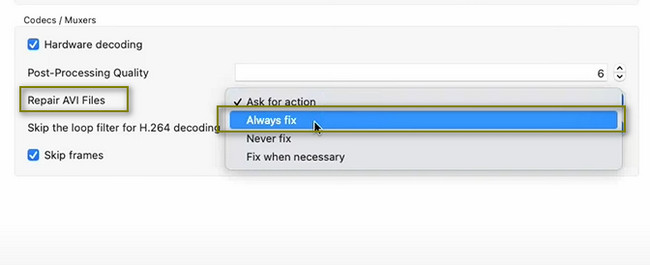
4 lépésHa elkészült és elégedett, kipipálhatja a Megtakarítás gombot alul. Ebben az esetben az eszköz a MOV-fájl beállításait alkalmazza. A javítás után megtekintheti a fájlt a helyén.
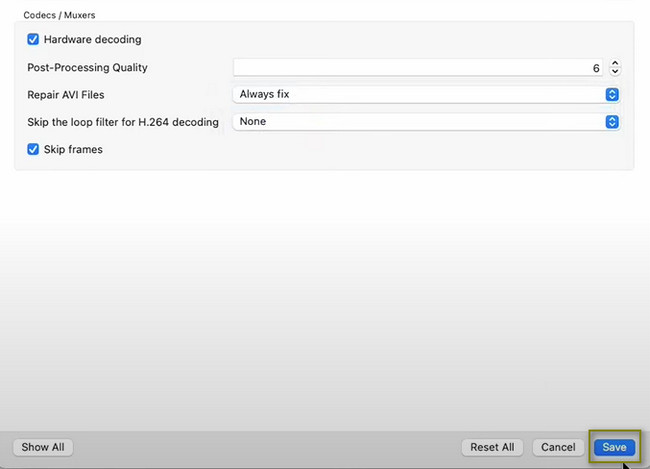
A MOV fájlok javítása után egyes fájlok elveszhetnek. A FoneLab Data Retriever segít. Egyedi funkcióival visszahozza a hiányzó fájlokat az eszközről.
2. rész: MOV-fájl helyreállítása számítógépen a FoneLab Data Retriever segítségével
Az adatok helyreállításának legkiválóbb eszköze a FoneLab Data Retriever. A jó benne, hogy nem semmisíti meg a fájlok eredeti adatait. Olyan funkciókkal rendelkezik, amelyek segítenek a fájl visszaállításában a MOV fájl javítása után. Ezen egyedi tulajdonságok egyike a szűrő opció. Visszaállíthatja a fájlokat, ha ismeri a módosításuk pontos dátumát és idejét. Ettől eltekintve, ez az eszköz bármilyen hibás művelet esetén visszaküldheti fájljait és dokumentumait. További példák közé tartozik az emberi hiba, az eszközösszeomlás, a vírustámadások stb. Az egyszerű lépések megismeréséhez lépjen tovább.
FoneLab Data Retriever - helyreállítja az elveszett / törölt adatokat a számítógépről, merevlemezről, flash meghajtóról, memóriakártyáról, digitális fényképezőgépről és így tovább.
- Fotók, videók, dokumentumok és további adatok könnyedén helyreállíthatók.
- Az adatok előnézete a helyreállítás előtt.
1 lépésLetöltés FoneLab Data Retriever kattintson a ingyenes letöltés gomb. A készülék egy pillanatra letölti a szoftvert, és nem szakíthatja meg. Ezután végezze el a WinRar beállítását, majd telepítse. Indít > Futtassa a szoftvert az eszközön.
Megjegyzés: Használhatja az eszköz különböző verzióit, preferenciáitól függően.
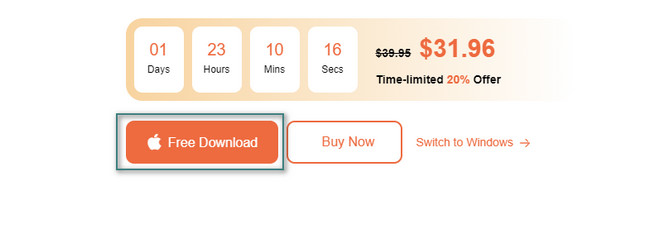
2 lépésAz eszköz tetején láthatja, hogy a szoftver milyen típusú adatokat támogat. Jelölje be a beolvasni kívánt típusok négyzeteit. Ha mindegyiket ki szeretné ellenőrizni, jelölje be a jelölőnégyzetet Ellenőrizze az összes fájlt gomb. Ha végzett a fájlok megkeresésével, kattintson a Keresés gombot.
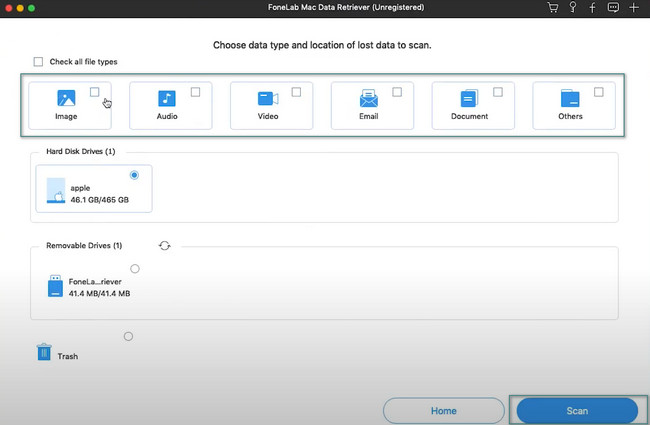
3 lépésA folyamat megmutatja a felhasznált időt. Ezenkívül megmutatja a talált fájlokat és az eljárás százalékos arányát. A mappák az eszköz bal oldalán jelennek meg. Mivel ebben a pillanatban elvesztette az adatokat, használja a Szűrő gombot. Töltse ki a szükséges adatokat, majd kattintson a gombra alkalmaz gombot, ha végzett.
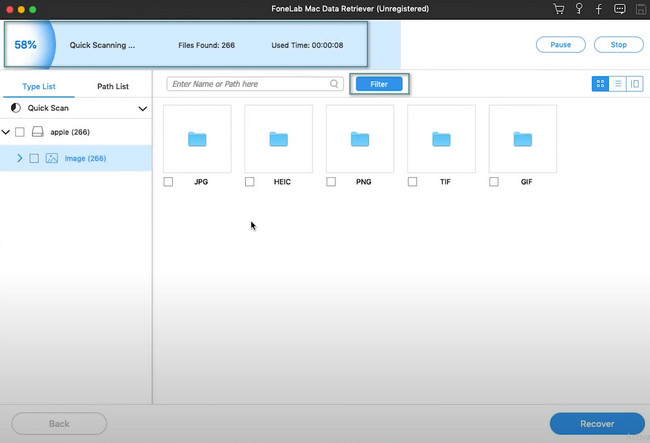
4 lépésAz eszközön lévő adattípus mappái a bal oldalon láthatók. Ha rákattint valamelyikre, megjelenik a mappák tartalma. Jelölje be az alattuk lévő négyzeteket. Ebben az esetben a helyreállítandó fájlok listájának részei lesznek.
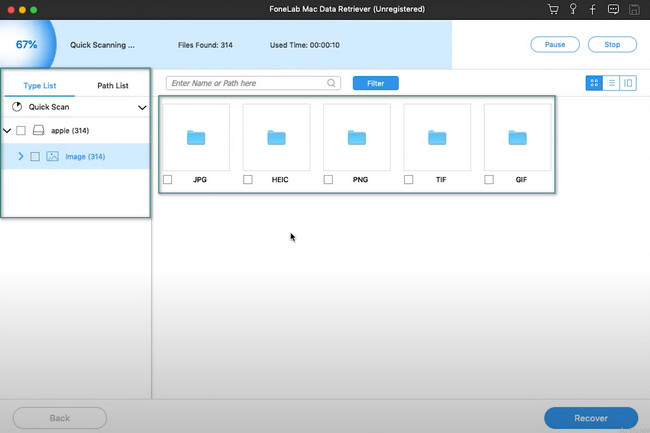
5 lépésJelölje ki a Meggyógyul gombot az eszköz alján. Csak néhány másodpercig dolgozza fel a hiányzó fájlokat. A jobb eredmények érdekében ne szakítsa meg a folyamat folytonosságát. A folyamat után újra látni fogja a fájlokat az eszközén.
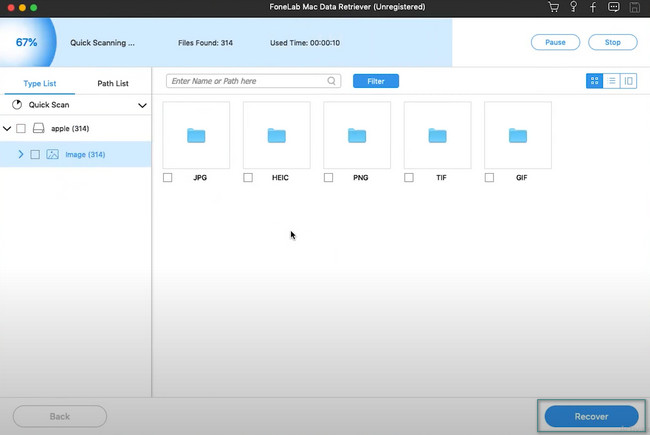
FoneLab Data Retriever - helyreállítja az elveszett / törölt adatokat a számítógépről, merevlemezről, flash meghajtóról, memóriakártyáról, digitális fényképezőgépről és így tovább.
- Fotók, videók, dokumentumok és további adatok könnyedén helyreállíthatók.
- Az adatok előnézete a helyreállítás előtt.
3. rész. GYIK a MOV fájlok javításával kapcsolatban
1. Hogyan lehet megjavítani a MOV-videó hang nélküli lejátszását?
Indítsa el a QuickTime alkalmazást eszközén. Lépjen a Szerkesztés menübe, majd válassza a Beállítások > Hang > Csökkentett mód (csak a waveOut esetén). Ezt követően alkalmazza a módosításokat, lépjen ki a QuickTime-ból, és azonnal indítsa újra.
2. Hogyan lehet MOV fájlt konvertálni?
Számos módja van a MOV-fájlok konvertálására, hogy kompatibilisek legyenek az eszközzel. Használhat egy megbízható konvertáló eszközt online.
A MOV biztonságának megőrzése elengedhetetlen. Ha nem tudja elkerülni a fájlok sérülését, használja a fent felsorolt módszereket. Ezt követően használhatja a vezető adat-helyreállító eszközt. Ez a FoneLab Data Retriever egyedi tulajdonságaival. Töltse le most a jobb élmény érdekében!
FoneLab Data Retriever - helyreállítja az elveszett / törölt adatokat a számítógépről, merevlemezről, flash meghajtóról, memóriakártyáról, digitális fényképezőgépről és így tovább.
- Fotók, videók, dokumentumok és további adatok könnyedén helyreállíthatók.
- Az adatok előnézete a helyreállítás előtt.
